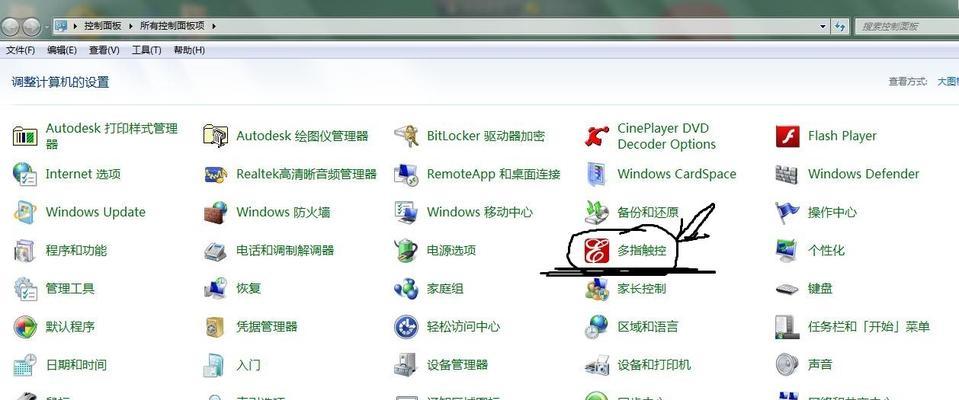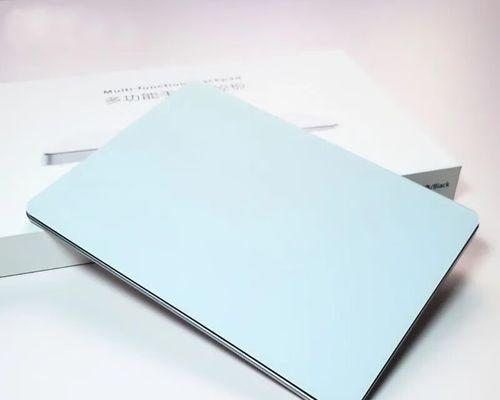如何进入Toshiba笔记本电脑的BIOS(简单操作指南帮助您轻松进入BIOS设置)
游客 2023-10-01 12:52 分类:数码知识 149
Toshiba笔记本电脑的BIOS是一个重要的系统设置界面,可以用来配置硬件参数、安全选项和启动顺序等。然而,许多用户对如何进入BIOS感到困惑,特别是对于新手来说。本文将为您提供一个简单的操作指南,教您如何轻松进入Toshiba笔记本电脑的BIOS设置。
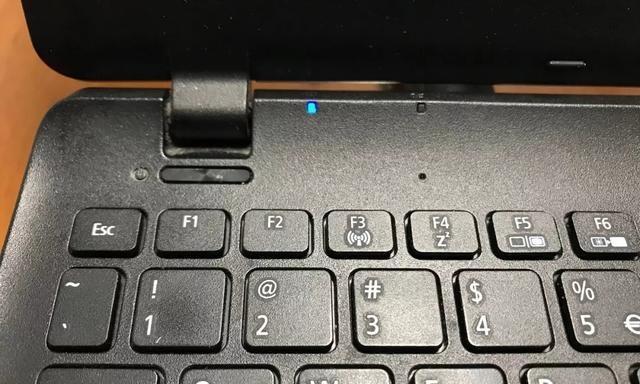
了解BIOS的作用和重要性
BIOS(BasicInput/OutputSystem)是计算机启动时加载并运行的一组固化程序,它负责初始化硬件设备、加载操作系统和提供基本的输入输出功能。进入BIOS可以让用户对计算机进行底层设置和调整,是解决一些硬件问题和优化系统性能的重要手段。
通过按键进入Toshiba笔记本电脑的BIOS
大多数Toshiba笔记本电脑可以通过按下特定的按键来进入BIOS。通常,在开机过程中按下或连续按下F2键可以进入BIOS设置界面。您可以尝试在开机时按下F2键,直到看到BIOS界面出现。

通过高级启动选项进入Toshiba笔记本电脑的BIOS
另一种进入Toshiba笔记本电脑BIOS的方法是通过高级启动选项。重启您的笔记本电脑,然后按下F12键。在弹出的启动菜单中,选择“进入BIOS设置”或类似选项,然后按下回车键即可进入BIOS。
通过Windows10的设置菜单进入Toshiba笔记本电脑的BIOS
对于某些Toshiba笔记本电脑,您还可以通过Windows10的设置菜单进入BIOS。打开“开始”菜单并选择“设置”。选择“更新和安全”选项,再选择“恢复”选项卡。在“高级启动”一节中,点击“立即重新启动”按钮。笔记本电脑将重新启动,并进入一系列选项。选择“疑难解答”>“高级选项”>“UEFI固件设置”。点击“重新启动”按钮,您将被带到BIOS设置界面。
进入BIOS后需要注意什么
一旦成功进入Toshiba笔记本电脑的BIOS设置界面,您需要小心操作以避免对系统产生不可逆的影响。请确保在更改任何设置之前,对自己所做的更改有充分的了解。如果您不确定某个设置的含义或影响,请咨询专业人士或参考Toshiba笔记本电脑的用户手册。
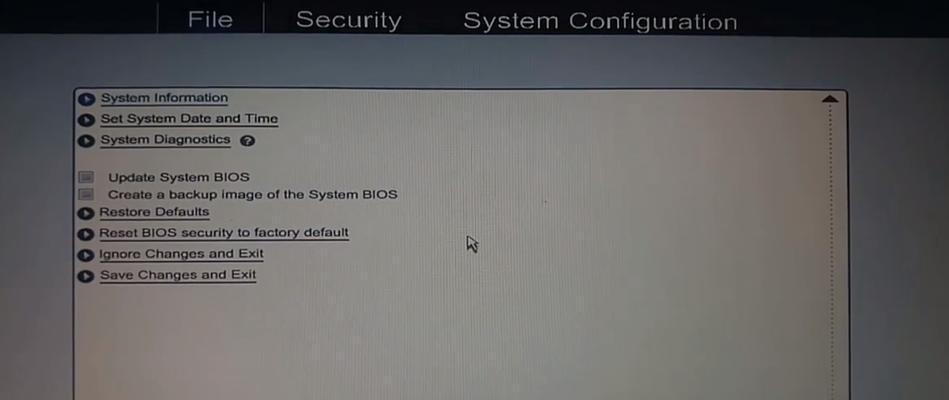
配置启动选项
在BIOS设置界面中,您可以配置启动选项以改变计算机的启动顺序。例如,您可以设置计算机从USB设备或光驱而不是硬盘启动,以便进行系统恢复或安装操作系统。
调整硬件参数
BIOS还允许您调整硬件参数,如CPU频率、内存时序和电源管理等。通过合理调整这些参数,您可以提升计算机的性能和稳定性。
设置安全选项
BIOS中的安全选项可用于保护计算机免受未经授权的访问和恶意软件的攻击。您可以设置密码来限制对BIOS的访问,或者启用安全启动功能以防止未经授权的操作系统和驱动程序加载。
更新BIOS固件
有时,Toshiba会发布更新的BIOS固件以改善系统性能或修复安全漏洞。在BIOS设置界面中,您可以检查当前固件版本,并在需要时下载和安装最新的BIOS固件。
退出BIOS并保存设置
一旦您完成了对Toshiba笔记本电脑的BIOS设置的更改,您需要退出并保存这些设置。在退出BIOS之前,确保保存您的更改,然后选择“退出”选项并保存设置。
进入BIOS失败的常见问题和解决方法
有时,用户可能会遇到进入Toshiba笔记本电脑的BIOS失败的情况。这可能是由于按键输入不正确、操作系统问题或硬件故障等原因引起的。如果您遇到这种情况,请先确认按键输入是否正确,尝试重新启动计算机,并检查相关硬件是否正常工作。
备份BIOS设置
为了避免意外情况导致BIOS设置丢失或错误,建议您在更改任何设置之前备份当前的BIOS设置。这样,如果发生问题,您可以通过恢复备份来还原BIOS设置。
小心谨慎操作
在进入和操作Toshiba笔记本电脑的BIOS时,请小心谨慎。任何不正确的设置可能导致系统无法启动或性能下降。如果您不确定某个设置的含义或影响,最好不要修改它。
参考Toshiba笔记本电脑的用户手册
每个Toshiba笔记本电脑的BIOS设置界面可能会略有不同,因此建议您在进行任何修改之前参考相关的用户手册。这将帮助您更好地了解您的笔记本电脑的BIOS功能和设置选项。
通过本文提供的简单操作指南,您可以轻松地进入Toshiba笔记本电脑的BIOS设置界面。通过正确配置启动选项、调整硬件参数和设置安全选项,您可以提升计算机的性能和安全性。请记住,对于不确定的设置,请咨询专业人士或参考用户手册,以避免对系统产生不可逆的影响。
版权声明:本文内容由互联网用户自发贡献,该文观点仅代表作者本人。本站仅提供信息存储空间服务,不拥有所有权,不承担相关法律责任。如发现本站有涉嫌抄袭侵权/违法违规的内容, 请发送邮件至 3561739510@qq.com 举报,一经查实,本站将立刻删除。!
- 最新文章
- 热门文章
- 热评文章
-
- 小型手提电脑充电器如何选择?常见问题有哪些?
- 联想笔记本存储卡无反应?可能的原因是什么?
- 佳能微单带取景器的高性价比相机推荐,特点是什么?
- 河南电动车充电器哪家强?权威排行榜与品牌可靠性分析
- 郑州安顿智能手表实体店位置查询与联系方式大全
- 智能手表无法使用微信的可能原因与解决方案
- 南通工程会议一体机供应商有哪些?如何选择?
- 音箱喇叭布拆卸方法是什么?遇到问题如何解决?
- 电脑主板无电源键如何开机?有哪些方法?
- 如何简单制作家用电源线?视频教程在哪里?
- 一体机显示参数错误怎么办?如何校准?
- 手机如何切换输入法设置键盘功能?操作方法是什么?
- 蓝牙耳机充电盒子红光闪烁?故障急救指南
- 黑龙江机房电源特点与选择指南
- 乐橙监控如何储存到路由器硬盘空间?监控数据如何备份?
- 热门tag
- 标签列表